お久しぶりです。とわです
個人的な環境といては、メインディスプレーがタッチパネルになって快適な仕事&GAME環境ですが、ふと思いました。
みんなにもPCでタッチパネルの良さ簡単に味わってもらえるかな?っと、とわいえタッチパネルモニタはそうそう買えるものじゃないしと思って検索したところタブレットをサブディスプレーにしよてしまうという記事を見つけて、焼きなおしてこれを書いてます。
まず「同じネット環境にあれば・・・」という一文は難易度が上がるので削除、ここではPCとandroidタブレットをUSBケーブルで繋ぐものとします。USBケーブルの説明は省きますが間違ええないようにしてくださいね。
接続可能な機器
PC+android
PC+ipad
PC+PC
無料で出来るところがいいですね当然のことながらタブレットのタッチ機能が使えますので、タッチパネルディスプレーを手に入れたのと同じことになります。
使用するアプリは無料の「SpaceDesk」となります。win・macを問わずに使える有料アプリもありますがMILUでの読者はwin一辺倒なので「SpaceDesk」のみご紹介します。
アプリの導入
PC https://www.spacedesk.net/ より(サーバー) 対象版をダウンロード・インストールしてください
android・ipadそれぞれ
https://www.spacedesk.net/#download の指示に従って (クライアント)ダウンロードとインストールを行ってください
下の画面ではandroidのUSB接続ですが、iosの場合はUSB テザリング (iOS および Android)での接続になります。
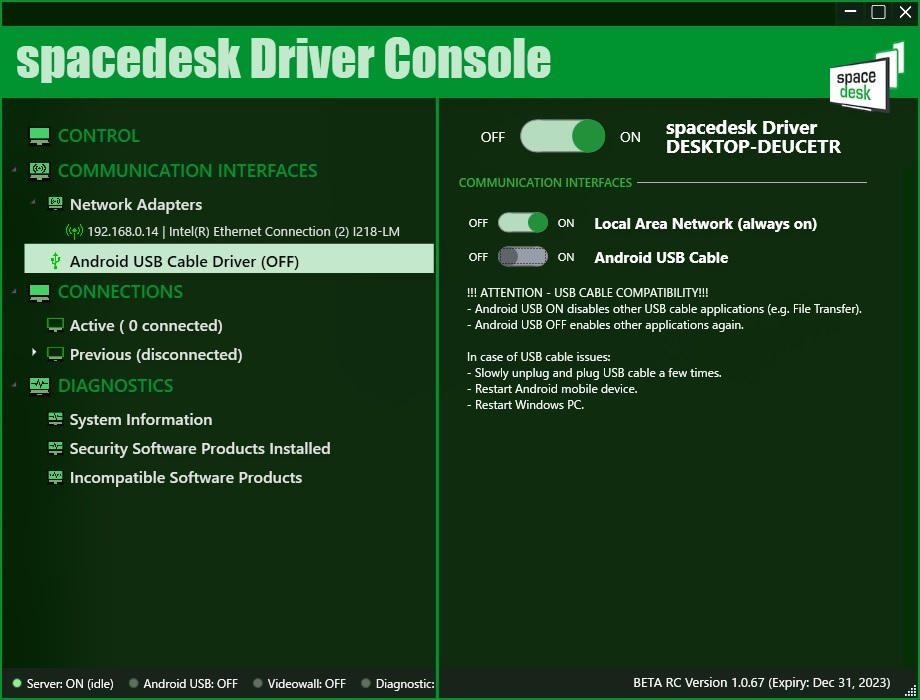
ここでUSB接続androidをONにすることで、USBケーブルで接続することで、認識されますが注意点があります。
終了前にOFFに切り替えないとandroidのUSB接続によるファイル転送がうまくいかなくなります。
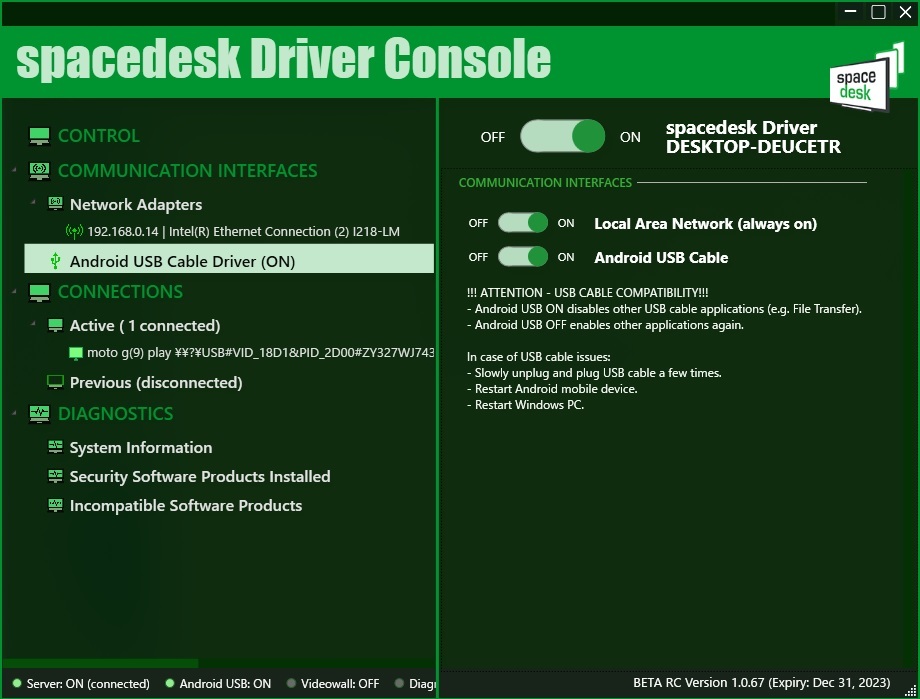
普通の方はディスプレー1台で動かしていると思います。初回コネクト時には「複製モード」で動作しますので、デスクトップのどこかをクリックして「ディスプレーの設定」にすすみ「画面を拡張する」にして上下関係もドラッグして正常にしましょう^^!
iosの場合はUSB テザリングについて書こうとしたのですが、残念ながら手元にipadがないため、説明ができませんm(__)m
代わりに、wifiのホットスポットについて書きます。
PCのwifiスポット化(PC自身がwifiを利用していても問題なし)
「スタート」→「設定」→「ネットワークとインターネット」→「モバイルホットスポット」に移動して、オンにします。クライアント デバイス (電話/タブレット/ラップトップ) をモバイル ホットスポットによって生成されたワイヤレス ネットワーク名に接続してみます。
※ネットワーク名・パスワードは画面右にある「編集」から書き換えることが可能です。
例:ネットワーク名 NET
パスワード 1234
ipadのwifiを上記に切り替えることでspacedeskの起動すると、コネクトできるようになります。
協力してくれた友人に感謝
自宅にタブレットの余っている方はぜひ試してみてください^^v
タブレットもないのでスマホをつないでみた画面がこちら
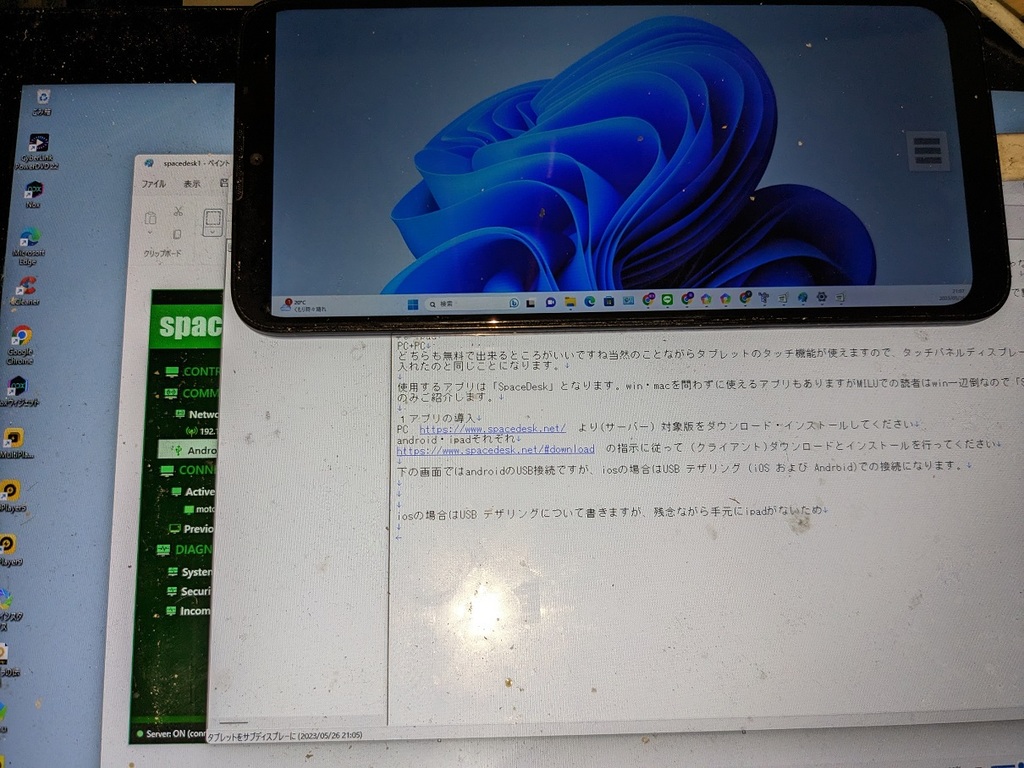
重要情報
spacedesk は TCP ポート 28252 を使用しています。





